大家知道印章大师是怎么修改文字的吗?可能有很多朋友还不太清楚,那么今天小编就和大家一起分享一下印章大师修改文字的操作方法,有需要的朋友可以来看看哦。
首先,打开印章大师软件,点击“文件”菜单中的“打开”。
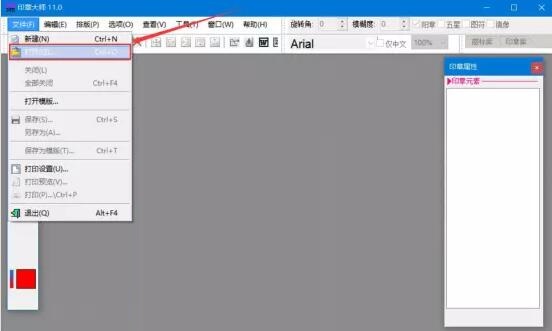
2.此时,会弹出“打开”窗口。我们将需要修改文字的印章文件选中,并点击“打开”按钮,将它导入印章大师。

3.然后,单击选中该印章,并双击右侧印章属性面板中的T1。
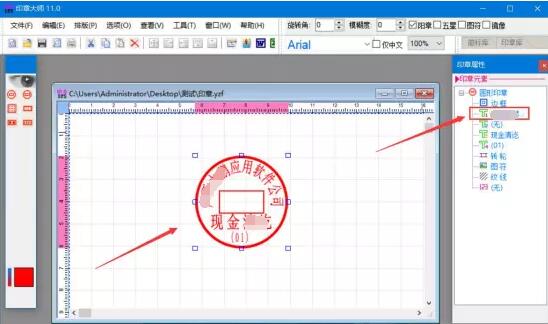
4.接下来,在印章大师的印章属性的字体文本框中,我们直接修改文字。T1文字修改完成后,双击文字内容前面的“?”按钮即可回到印章属性面板,从而继续修改其他文字。
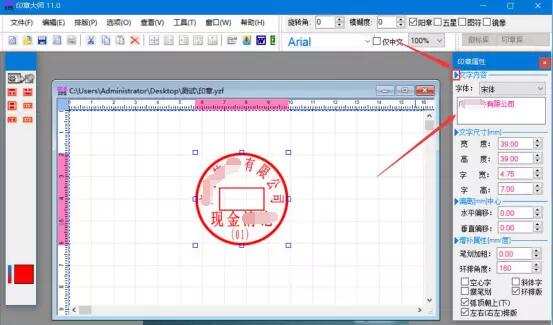
5.接着,我们单击印章,并在印章属性面板中继续双击T3。
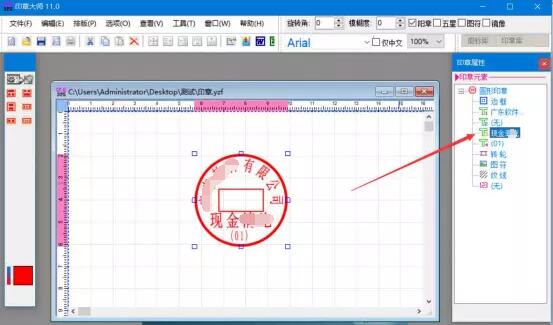
6.同样的,我们直接修改印章大师的文字,也可以设置该文字的其他属性,设置完成后,双击文字内容前面的“?”按钮回到印章属性面板。

7.在印章大师中,将文字修改完成后,我们点击“文件”菜单中的“另存为”。
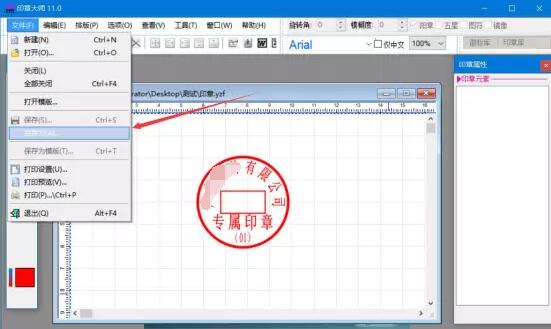
8.最后,印章大师会弹出“另存为”窗口,我们自定义文件名后,点击“保存”按钮,印章大师便会将修改了文字的印章给保存起来。
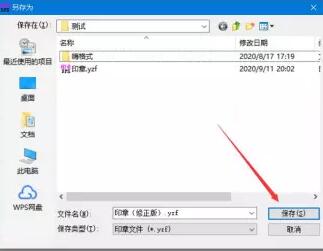
以上就是小编分享的印章大师修改文字的操作方法,希望可以帮助到大家哦。
- Win10 edge如何添加受信任站点?
- 雷电模拟器卡顿怎么解决?雷电模拟器玩游戏卡顿解决教程
- Win11动态磁贴没了?Win11中恢复动态磁贴的方法
- wps文件打开是只读模式怎么修改?wps文件打开是只读模式的修改方法
- wps打开文件很慢很卡怎么办?wps打开文件很慢很卡的解决方法
- Excel如何下拉菜单自动关联数据?Excel下拉自动关联数据的方法
- 罗技gpw一代和二代区别介绍
- Word严重卡顿怎么办?Word卡顿严重的解决方法
- Win10文件夹状态显示红叉怎么办?Win10文件夹状态显示红叉的解决方法
- NVIDIA控制面板拒绝访问怎么办?NVIDIA控制面板拒绝访问的解决方法
- 稿定设计如何制作视频?稿定设计制作视频的方法
- 罗技鼠标驱动怎么设置宏?罗技鼠标驱动设置宏的方法
- Excel卡住了没保存怎么办?Excel还没保存但是卡住了的解决方法
- 360浏览器怎么翻译页面文字?360浏览器如何自动翻译网页?
- excel怎么设置行高和列宽?excel设置行高和列宽的方法
- Win11打不开自带杀毒软件怎么办?win11自带杀毒功能打不开的解决方法
- ToDesk连接没反应怎么办?ToDesk连接没反应的解决方法
- Win11下载图标变黑怎么办?Win11下载软件图标变黑的解决方法
- Dwm.exe是什么程序?Dwm.exe占用内存过高的解决方法
- Win11正式版有wsa吗?Win11安装wsa的方法
- 会声会影如何导出mp4格式视频?会声会影导出mp4格式视频方法
- Win10C盘满了怎么清理?Win10清理C盘的方法
- Win10蓝牙网络连接不上?Win10蓝牙网络连接异常解决方法
- Wps如何使用智能填充快速填充数据?Wps快速填充数据的方法
- WPS插入超链接无法打开,提示“无法打开指定文件”怎么办!
- 医疗器械进销存财务管理系统软件
- 海淘运费计算器
- 末路武士2
- 机械加工定额 For Android
- 海盗战争
- 易达服装生产ERP管理系统软件
- SONY索尼DSC-W170数码相机使用说明书
- 超级索尼克
- 红月武士
- 美莉雅神刀传奇4
- 模拟人生4可爱动物连帽衣MOD v1.0
- 模拟人生4女性刺绣花卉泳衣MOD v1.0
- 模拟人生4女性的简洁泳装MOD v1.0
- 模拟人生4波西米亚风格的挂画MOD v1.0
- 模拟人生4未来风格幼儿服装MOD v1.0
- 模拟人生4女性花边性感睡衣MOD v1.0
- 七日杀快捷存放MOD v1.2
- 模拟人生4男士的樱花上衣MOD v1.0
- 星露谷物语岛上小屋的地窖MOD v1.0
- 模拟人生4高清纹理吊带连衣裙MOD v1.0
- birthmark
- birth mother
- birth parent
- birthplace
- birth rate
- birthright
- biscuit
- bisect
- bisector
- bisexual
- 1%的幸福
- 我和你的关系
- 玫瑰灰
- 非涅而磐
- 摘星
- My Way(头文字D同人)
- 王子与骑士的爱
- 爱情请止步
- 谁能拯救我的灵魂
- 明白得太晚
- [BT下载][尼克诺尔斯遗产救援 Nick Knowles Heritage Rescue 第一至二季][全02季][英语无字][MKV][1080P][WEB 剧集 合 集 英国 纪录 打包
- [BT下载][一直都是我 It Was Always Me 第一季][全10集][西语中字][MKV][1080P/2160P][Disney+ 剧集 2022 其它 惊悚 全集
- [BT下载][因你而爱 I Love That For You 第一季][全08集][英语无字][MKV][1080P/2160P][WEB-RAW 剧集 2022 美国 喜剧 打包
- [BT下载][死亡寒冬 Dead Of Winter 第一至二季][全02季][英语无字][MKV][1080P][WEB-RAW] 剧集 合 集 美国 纪录 打包
- [BT下载][我们从今天开始][更至12集][韩语中字][HD-MP4][1080P] 剧集 2022 韩国 喜剧 连载
- [BT下载][夏娃][更至06集][韩语中字][HD-MP4][1080P] 剧集 2022 韩国 爱情 连载
- [BT下载][花间新娘][更至21集][国语中字][HD-MP4][1080P] 剧集 2022 大陆 喜剧 连载
- [BT下载][数风流人物][更至05集][国语中字][HD-MP4][1080P] 剧集 2022 大陆 历史 连载
- [BT下载][破事精英][更至04集][国语中字][HD-MP4][1080P] 剧集 2022 大陆 剧情 连载
- [BT下载][梦华录][更至26集][国语中字][HD-MP4][1080P] 剧集 2022 大陆 剧情 连载